팩스기 없이 컴퓨터로 팩스 보내는 방법
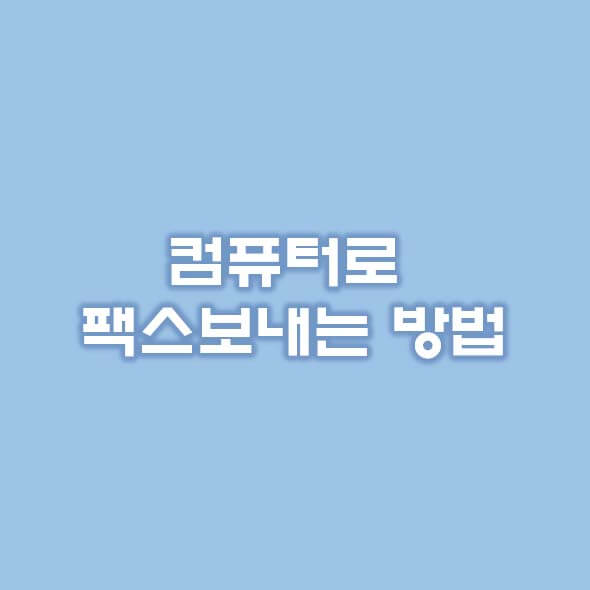
가정집, 자취방에는 팩스기가 없는 경우가 대부분인데,
아직도 이런저런 서류를 제출할 때는 팩스를 사용해야하는 일이 많죠?
그럴 때 어디서 팩스를 보내야할 지 몰라서 곤란한 경우 있으셨을거에요.
요즘은 팩스로 전송할 서류를 파일로 가지고 있으면
인터넷으로도 팩스를 보낼 수 있다는 것 알고계셨나요?
인터넷팩스 보내는 방법
인터넷 팩스 발송 준비물
- 팩스서비스 회원가입
- 보내야 할 스캔파일
대량, 또는 잦은 팩스 송부가 아니라면 체험판 느낌으로
10장 정도는 무료로 보낼 수 있는 인터넷 팩스 서비스가 있답니다.
인터넷 팩스 서비스를 이용하기 위한 준비물은 단 두 가지 뿐입니다.
서비스 회원가입과 보내야할 파일이죠.
파일로 준비하지 못하셨고 스캐너가 없을 때는,
위에 링크달아드린 스캐너 없이 핸드폰으로 스캔하는 방법을 참고하시면 되세요.
제가 소개해드릴 인터넷팩스 서비스는 엔팩스(엔팩스 홈페이지)라는 서비스입니다.
인터넷 팩스를 검색하게 되면 가장 많이 접할 수 있는 서비스인데요,
저도 최근에 급하게 건강보험관리공단에 팩스를 보내야할 일이 있었는데,
엔펙스로 잘 해결할 수 있었어요.
엔팩스 팩스서비스 요금 및 장당 가격
엔펙스에 처음 가입하면 팩스 10장과 문자 10건을 무료로 체험할 수 있습니다.
일반적으로 팩스를 열 건 이상 보낼 일은 잘 없지만, 혹시 종종 팩스를 사용해야할 일이 있으시다면,
3000원~12000원 사이의 월 정액 요금제를 결제하시거나,
팩스씨앗을 구매해서 한 장당 20원의 비용을 지불하고 팩스 발송이 가능합니다.
저는 두 장을 사용해서 아직 8장을 더 무료로 보낼 수 있습니다.
엔팩스 팩스 보내는 법
- 엔팩스 홈페이시 상단 메뉴바 팩스 클릭
- 받는사람 팩스번호 및 이름 입력
- 발신번호 및 제목 입력
- 발송문서 첨부
- 팩스보내기 클릭
아래 이미지는 엔팩스의 팩스보내기 화면 캡처화면입니다.
위 리스트의 대로 차근차근 정보를 입력하기만 하면 팩스발송이 끝난답니다.
팩스기가 없어도 팩스를 보내기 쉽게 잘 되어 있네요.
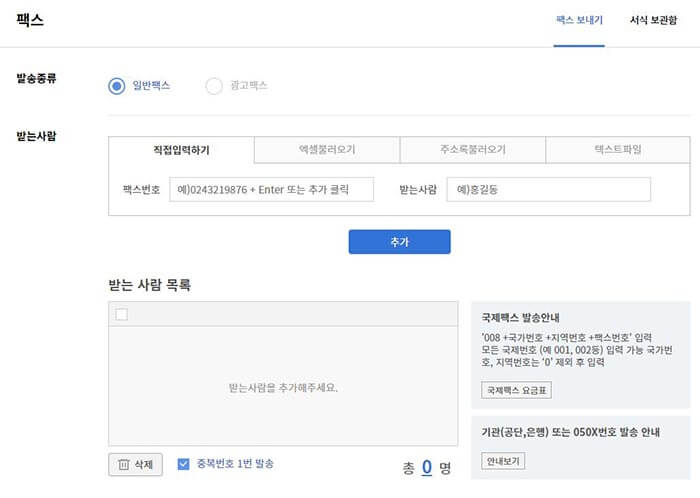
일반팩스로 선택한 다음 받는 사람의 팩스번호를 입력해주세요.
여러곳에 보내야한다면 번호를 추가해서 목록에 입력해 주시면 됩니다.
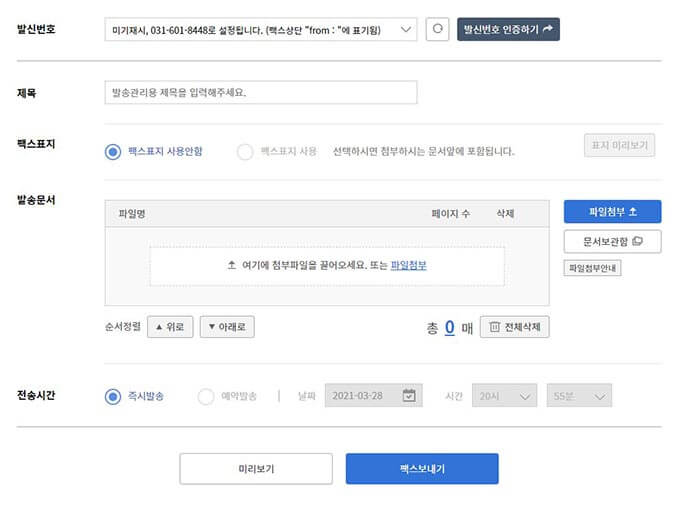
발신 번호는 본인의 전화번호를 입력하시면 됩니다.
제목은 본인이 보냈던 팩스 파일들을 관리하기 위해 입력하는 것이기 때문에,
원하는 제목으로 입력해주시면 되세요.
그리고 팩스를 보낼 서류의 파일을 첨부한 다음
보내기를 눌러주시면 팩스 발송이 끝납니다.
팩스가 정상적으로 발송됐는지는 상단 메뉴바의 발송결과에서 확인할 수 있습니다.
팩스기가 없어도 팩스보내는 것 전혀 어렵지 않으니, 어떻게 팩스를 보내야할 지 당황하지 마시고
엔팩스 사용법 참고하셔서 간단하게 해결하시길 바랍니다.
'생활정보' 카테고리의 다른 글
| 연말정산 세액공제 계산 미리 준비하기(feat. 연금저축 IRP 퇴직연금) (0) | 2021.07.13 |
|---|---|
| 2021년 으뜸효율 1등급 가전제품 구입 환급사업 (0) | 2021.04.13 |
| 스캐너 없이 핸드폰으로 스캔하는 방법 (0) | 2021.03.27 |
| 엑셀 중복값 찾기/지우기 방법 (0) | 2021.03.26 |
| 2022년 실업급여 신청 가이드(feat. 신청 조건, 방법, 수급기간) (0) | 2021.03.23 |



댓글